
Se sei arrivato in questa pagina è perchè vuoi sapere che cosa sono i plugin per WordPress.
Leggi questo articolo che ho creato per te e scoprirai come milioni di utenti riescono ad aggiungere funzionalità ai loro siti web senza essere esperti di computer, grazie all’utilizzo dei plugin per WordPress.
Alla fine, sarai in grado di cercare ed installare tutti i plugins di cui avrai bisogno in men che non si dica. Promesso!
I plugin non sono altro che dei “componenti aggiuntivi” che vanno ad aggiungere o a potenziare quelle funzionalità che già sono presenti all’interno di WordPress.
Infatti devi sapere che gli sviluppatori hanno voluto creare questo CMS (Content Management System) il più leggero possibile ma senza che questo sia un ostacolo per tutti quei utenti che desiderano avere maggiori funzionalità nei loro siti web.
Molti di questi plugins sono del tutto gratis però ci sono anche i plugins a pagamento e solitamente sono molto più completi di quelli gratuiti.
Non ti preoccupare comunque, già con quelli gratuiti riesci a fare quasi tutto.
Vediamo ad esempio che cosa potrai fare installando i plugin:
E molto altro ancora..
Per farti rendere l’idea di quante cosa potrai fare, pensa che la directory di WordPress attualmente conta 2970 plugins totalmente gratuiti!
Attenzione: Se hai creato il tuo sito web gratuitamente come spiegato in questo articolo: Come Creare un Blog Gratis: La Guida Definitiva devi sapere che non potrai installare alcun plugin in quanto WordPress mette delle limitazioni per chi usufruisce del servizio hosting gratuito.
Ti consigliamo dunque di acquistare un servizio di hosting condiviso come consigliato in questa guida: Creare Un Sito Con WordPress: La Guida.
Bene, dopo questa breve ma doverosa premessa, vediamo insieme come installare i plugin.
Per fare questo hai 2 possibilità:
Questo che ti vado a descrivere a mio parere è il metodo più veloce ed intuitivo per installare un plugin. Se sei nuovo in WordPress ti consiglio di seguire questa procedura.
Alla fine se tutto è andato a buon fine dovresti ottenere una schermata come questa:
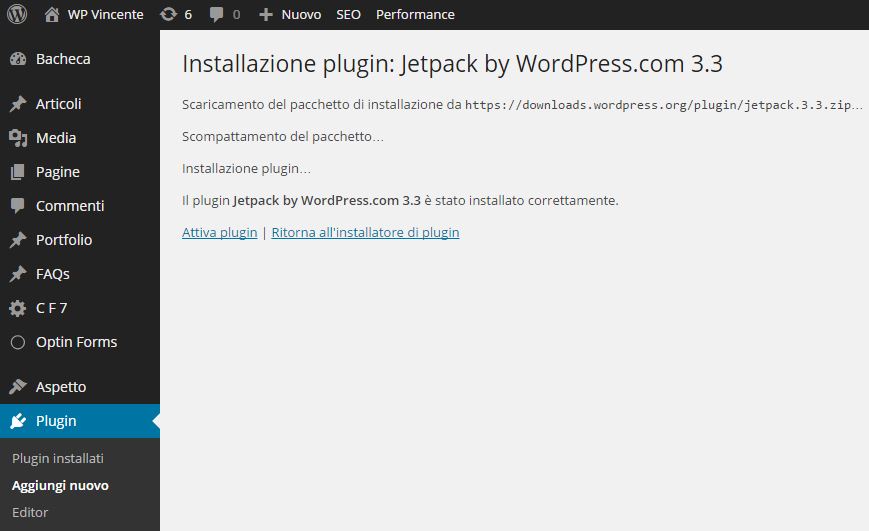
Se vuoi iniziare ad usufruire del plugin appena installato ti basterà cliccare sulla voce “Attiva plugin“.
Ottimo, una volta attivato il plugin potrai iniziare ad utilizzarlo a tuo piacimento. Ovviamente potrai installare degli altri plugin in base alle tue esigenze.
Ricordati: non ci sono limiti!
Prima di tutto se hai iniziato da poco ad utilizzare la piattaforma WordPress e non hai idea di che cosa sia un programma FTP, ti sconsiglio di utilizzare questo metodo in quanto potresti non riuscire ad installare il plugin.
Se invece utilizzi WordPress da tempo e hai installato un programma FTP nel tuo computer, ecco quello che devi fare per installare un plugin correttamente utilizzando questo metodo:
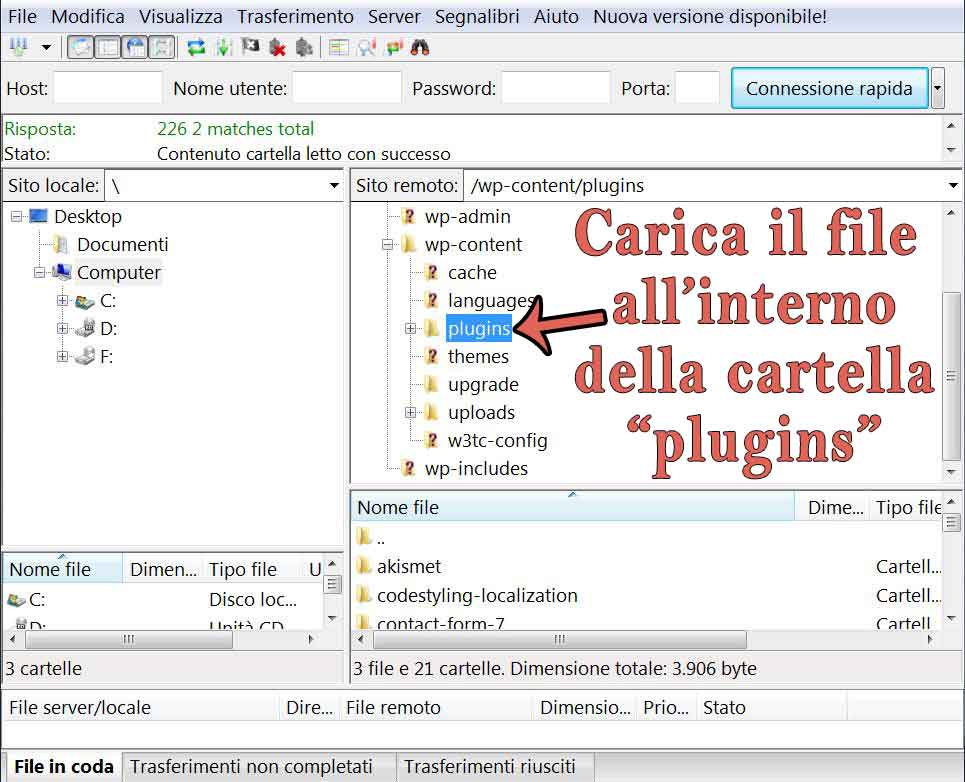
Il programma che ho utilizzato per effettuare il caricamento del plugin si chiama Filezilla e lo puoi scaricare gratuitamente da qui: Programma Filezilla.
Una volta che il caricamento del file sarà completato, ti basterà andare nella sezione “Plugins” all’interno del tuo pannello di amministrazione di WordPress e, se tutto è andato a buon fine, procedere con l’attivazione.
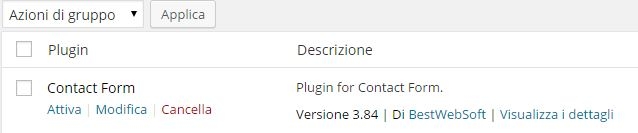
In questo articolo ho provato a spiegarti che cosa sono i plugin per WordPress e come li puoi installare anche tu nel tuo sito web.
Spero di esserti stato utile, se hai dei dubbi puoi tranquillamente lasciarmi un commento nel box che trovi qui sotto, ti risponderò il prima possibile.
Roberto Marchesini è il creatore e fondatore di Assistenza WP. Inoltre é l'autore del manuale completo su WordPress con cui è riuscito ad aiutare migliaia di persone a realizzare i propri progetti online.

